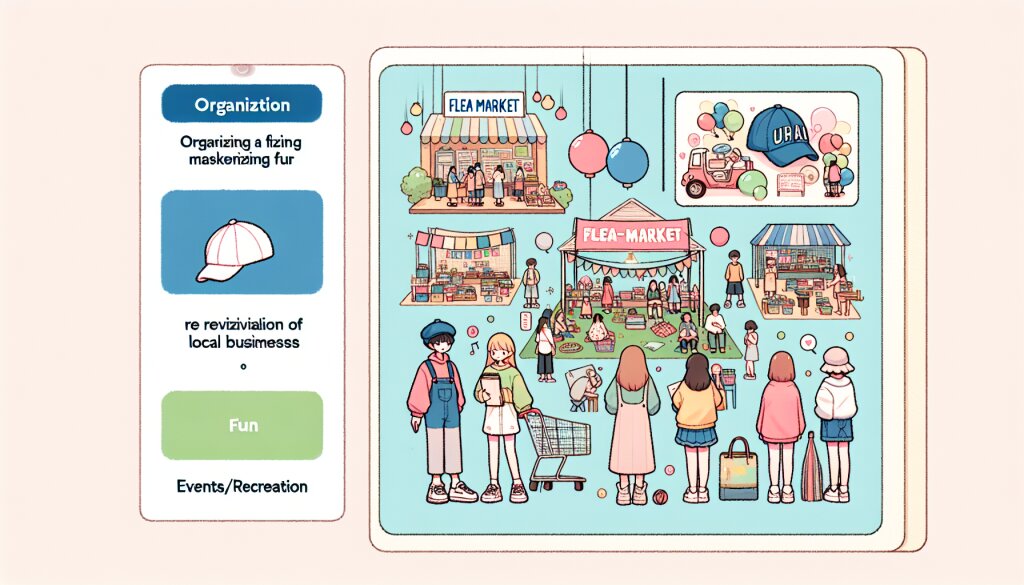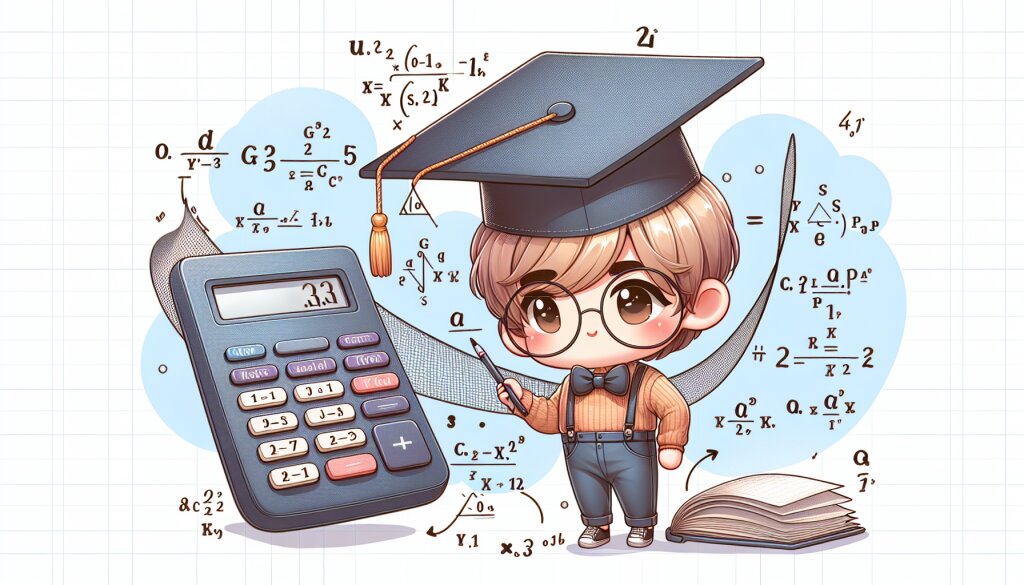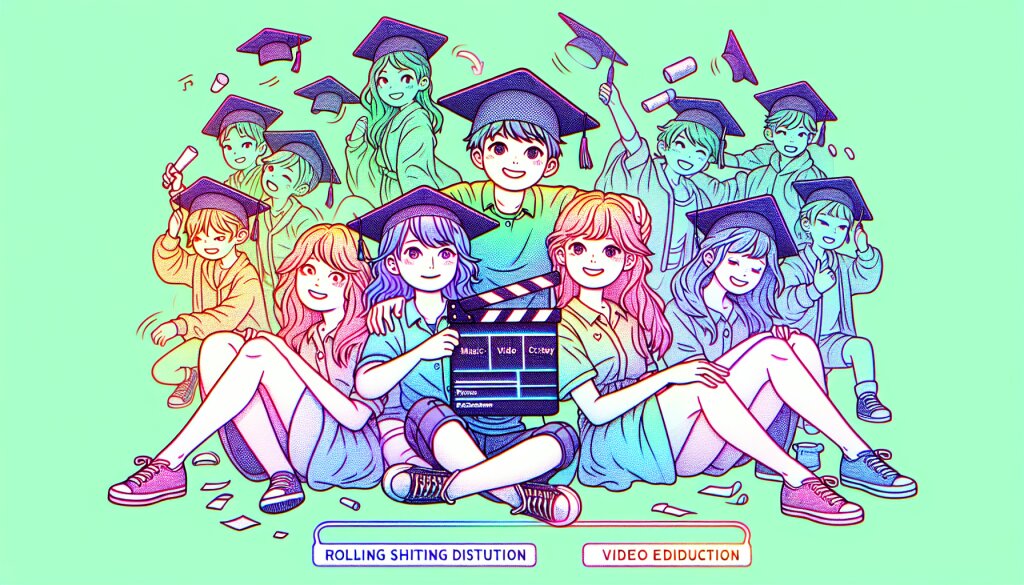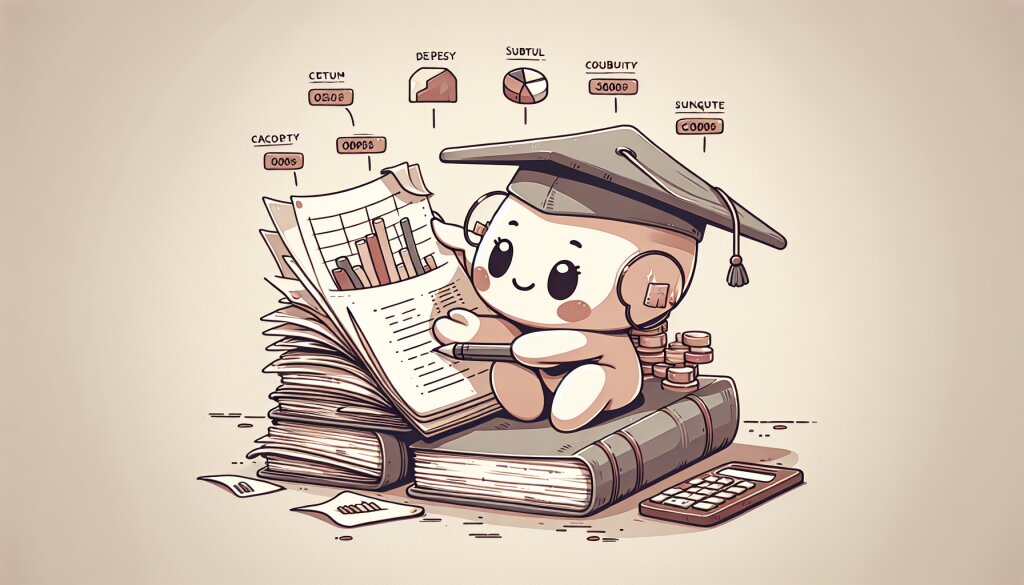iOS 백그라운드 작업 처리: Background Modes 🚀
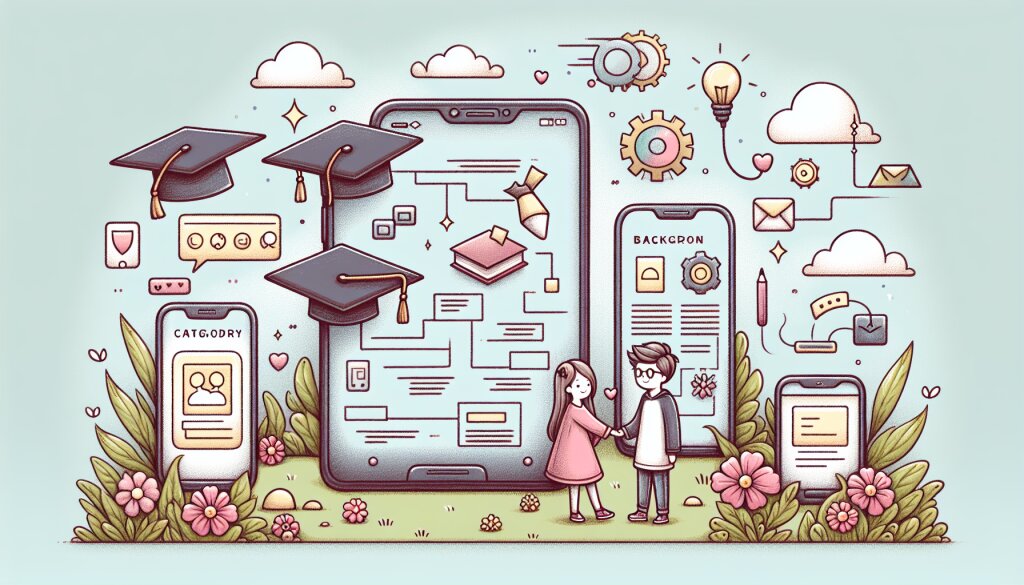
안녕하세요, 여러분! 오늘은 iOS 앱 개발의 핵심 기능 중 하나인 '백그라운드 작업 처리'에 대해 알아보겠습니다. 특히 Background Modes라는 주제로, 마치 우리가 앱의 비밀 요원이 되어 숨겨진 임무를 수행하는 것처럼 재미있게 설명해드리겠습니다! 🕵️♂️💼
iOS 앱 개발은 마치 재능넷(https://www.jaenung.net)에서 다양한 재능을 거래하는 것처럼, 여러 가지 기술과 노하우가 필요한 분야입니다. 그중에서도 백그라운드 작업 처리는 앱의 성능과 사용자 경험을 크게 향상시킬 수 있는 중요한 요소입니다. 자, 그럼 이제 본격적으로 iOS의 비밀 요원 세계로 들어가볼까요? 🚪✨
🔑 핵심 포인트: Background Modes는 iOS 앱이 백그라운드에서도 특정 작업을 수행할 수 있게 해주는 기능입니다. 이를 통해 앱은 사용자가 직접 실행하지 않아도 중요한 작업을 계속할 수 있습니다.
1. Background Modes의 기본 개념 🧠
iOS에서 Background Modes는 마치 앱의 숨겨진 초능력과 같습니다. 일반적으로 iOS 앱은 사용자가 홈 버튼을 누르거나 다른 앱으로 전환하면 잠시 후 '동면 상태'에 들어갑니다. 하지만 Background Modes를 사용하면, 앱은 마치 비밀 요원처럼 백그라운드에서 계속해서 중요한 임무를 수행할 수 있게 됩니다! 🦸♂️
예를 들어, 음악 스트리밍 앱이 Background Audio 모드를 사용하면 사용자가 다른 앱을 사용하거나 화면을 꺼도 계속해서 음악을 재생할 수 있습니다. 마치 앱이 "나는 지금 보이지 않지만, 여전히 열심히 일하고 있어요!"라고 말하는 것과 같죠.
이 그림에서 볼 수 있듯이, Background Modes는 앱의 메인 프로세스를 중심으로 다양한 기능들이 위성처럼 돌아가는 모습을 하고 있습니다. 각각의 기능은 독립적으로 작동하면서도 앱의 핵심 기능과 긴밀하게 연결되어 있죠.
Background Modes를 사용하면 다음과 같은 이점이 있습니다:
- 사용자 경험 향상: 앱을 직접 실행하지 않아도 필요한 기능을 계속 사용할 수 있습니다.
- 실시간 업데이트: 중요한 정보를 백그라운드에서 지속적으로 업데이트할 수 있습니다.
- 배터리 효율: 적절히 사용하면 앱을 계속 실행하는 것보다 배터리를 절약할 수 있습니다.
- 다중 작업 지원: 사용자가 다른 앱을 사용하면서도 특정 기능을 계속 이용할 수 있습니다.
하지만 주의해야 할 점은, Background Modes는 마치 슈퍼히어로의 능력처럼 강력하지만, 그만큼 책임감 있게 사용해야 한다는 것입니다. 무분별한 사용은 배터리 소모나 시스템 리소스 낭비로 이어질 수 있기 때문이죠. 따라서 개발자는 마치 재능넷에서 자신의 재능을 효율적으로 사용하듯, Background Modes를 적재적소에 활용해야 합니다.
💡 팁: Background Modes를 사용할 때는 항상 사용자의 동의를 구하고, 실제로 필요한 경우에만 활성화하세요. 이는 앱 스토어 심사 과정에서도 중요하게 고려되는 부분입니다!
이제 우리는 Background Modes의 기본 개념을 이해했습니다. 다음 섹션에서는 각각의 Background Mode에 대해 더 자세히 알아보고, 실제로 어떻게 구현하는지 살펴보겠습니다. 준비되셨나요? 그럼 iOS의 비밀 요원 세계를 더 깊이 탐험해봅시다! 🕵️♀️🔍
2. Background Modes의 종류와 활용 🎭
iOS에서 제공하는 Background Modes는 마치 재능넷에서 다양한 재능을 선택할 수 있는 것처럼, 여러 가지 유형이 있습니다. 각각의 모드는 특정한 목적을 위해 설계되었으며, 앱의 요구사항에 따라 적절히 선택하여 사용할 수 있습니다. 자, 이제 각 모드를 자세히 살펴보면서, 마치 비밀 요원의 특수 장비를 하나씩 알아가는 것처럼 재미있게 탐험해볼까요? 🕵️♂️🔧
위의 그림은 iOS에서 제공하는 주요 Background Modes를 보여줍니다. 각 모드는 마치 비밀 요원의 특수 장비처럼 고유한 기능과 용도를 가지고 있습니다. 이제 각 모드에 대해 자세히 알아보겠습니다.
1. Audio 🎵
Audio 모드는 앱이 백그라운드에서도 오디오를 재생할 수 있게 해주는 모드입니다. 이는 음악 스트리밍 앱, 팟캐스트 앱, 오디오북 앱 등에서 주로 사용됩니다.
🎧 사용 예시: Spotify나 Apple Music과 같은 음악 스트리밍 앱에서 사용자가 다른 앱을 사용하거나 화면을 꺼도 계속해서 음악을 재생할 수 있게 합니다.
Audio 모드를 사용하려면 다음과 같은 단계를 따릅니다:
- Xcode에서 프로젝트의 Capabilities 탭으로 이동합니다.
- Background Modes를 켜고, "Audio, AirPlay, and Picture in Picture" 옵션을 선택합니다.
- AVAudioSession을 설정하여 백그라운드 오디오를 활성화합니다.
import AVFoundation
func setupAudioSession() {
do {
try AVAudioSession.sharedInstance().setCategory(.playback, mode: .default)
try AVAudioSession.sharedInstance().setActive(true)
} catch {
print("Failed to set audio session category.")
}
}
이렇게 설정하면, 앱이 백그라운드로 전환되어도 오디오 재생이 계속됩니다. 마치 비밀 요원이 은신 중에도 계속해서 본부와 통신을 유지하는 것과 같죠!
2. Location 📍
Location 모드는 앱이 백그라운드에서도 사용자의 위치를 계속 추적할 수 있게 해줍니다. 이는 내비게이션 앱, 피트니스 트래킹 앱, 위치 기반 알림 서비스 등에서 주로 사용됩니다.
🗺️ 사용 예시: Google Maps나 Strava와 같은 앱에서 사용자가 다른 앱을 사용하거나 화면을 꺼도 계속해서 경로를 추적하고 기록할 수 있게 합니다.
Location 모드를 사용하려면 다음과 같은 단계를 따릅니다:
- Xcode에서 프로젝트의 Capabilities 탭으로 이동합니다.
- Background Modes를 켜고, "Location updates" 옵션을 선택합니다.
- Info.plist에 위치 사용 권한 요청 메시지를 추가합니다.
- CLLocationManager를 설정하여 백그라운드 위치 업데이트를 활성화합니다.
import CoreLocation
class LocationManager: NSObject, CLLocationManagerDelegate {
let locationManager = CLLocationManager()
override init() {
super.init()
setupLocationManager()
}
func setupLocationManager() {
locationManager.delegate = self
locationManager.desiredAccuracy = kCLLocationAccuracyBest
locationManager.allowsBackgroundLocationUpdates = true
locationManager.pausesLocationUpdatesAutomatically = false
locationManager.startUpdatingLocation()
}
func locationManager(_ manager: CLLocationManager, didUpdateLocations locations: [CLLocation]) {
guard let location = locations.last else { return }
print("New location: \(location)")
// 여기에서 위치 정보를 처리합니다.
}
}
이렇게 설정하면, 앱이 백그라운드에 있어도 계속해서 위치 업데이트를 받을 수 있습니다. 마치 비밀 요원이 은신 중에도 계속해서 목표물의 위치를 추적하는 것과 같습니다!
3. VoIP (Voice over Internet Protocol) 📞
VoIP 모드는 앱이 백그라운드에서도 인터넷을 통한 음성 통화를 처리할 수 있게 해줍니다. 이는 Skype, WhatsApp, FaceTime과 같은 인터넷 통화 앱에서 주로 사용됩니다.
☎️ 사용 예시: WhatsApp에서 사용자가 다른 앱을 사용하고 있어도 incoming call을 받을 수 있게 합니다.
VoIP 모드를 사용하려면 다음과 같은 단계를 따릅니다:
- Xcode에서 프로젝트의 Capabilities 탭으로 이동합니다.
- Background Modes를 켜고, "Voice over IP" 옵션을 선택합니다.
- PushKit 프레임워크를 사용하여 VoIP 푸시를 처리합니다.
import PushKit
class VoIPHandler: NSObject, PKPushRegistryDelegate {
let voipRegistry = PKPushRegistry(queue: DispatchQueue.main)
override init() {
super.init()
voipRegistry.delegate = self
voipRegistry.desiredPushTypes = [.voIP]
}
func pushRegistry(_ registry: PKPushRegistry, didUpdate pushCredentials: PKPushCredentials, for type: PKPushType) {
// 여기에서 VoIP 푸시 토큰을 서버에 등록합니다.
print("VoIP token: \(pushCredentials.token.map { String(format: "%02.2hhx", $0) }.joined())")
}
func pushRegistry(_ registry: PKPushRegistry, didReceiveIncomingPushWith payload: PKPushPayload, for type: PKPushType, completion: @escaping () -> Void) {
// 여기에서 incoming call을 처리합니다.
print("Received incoming VoIP push: \(payload.dictionaryPayload)")
// Call 화면을 표시하는 로직을 구현합니다.
// ...
completion()
}
}
이렇게 설정하면, 앱이 백그라운드에 있어도 VoIP 통화를 받을 수 있습니다. 마치 비밀 요원이 잠복 중에도 언제든 본부의 호출을 받을 수 있는 것과 같습니다!
4. External Accessory 🔌
External Accessory 모드는 앱이 백그라운드에서도 외부 액세서리와 통신을 유지할 수 있게 해줍니다. 이는 스마트홈 기기 제어 앱, 웨어러블 기기와 연동되는 앱 등에서 주로 사용됩니다.
🏠 사용 예시: 스마트홈 앱에서 사용자가 다른 앱을 사용하고 있어도 계속해서 홈 기기의 상태를 모니터링하고 제어할 수 있게 합니다.
External Accessory 모드를 사용하려면 다음과 같은 단계를 따릅니다:
- Xcode에서 프로젝트의 Capabilities 탭으로 이동합니다.
- Background Modes를 켜고, "External accessory communication" 옵션을 선택합니다.
- ExternalAccessory 프레임워크를 사용하여 액세서리와 통신합니다.
import ExternalAccessory
class ExternalAccessoryHandler: NSObject, EAAccessoryDelegate {
let accessoryManager = EAAccessoryManager.shared()
var session: EASession?
override init() {
super.init()
setupAccessoryNotifications()
}
func setupAccessoryNotifications() {
NotificationCenter.default.addObserver(self, selector: #selector(accessoryConnected), name: .EAAccessoryDidConnect, object: nil)
NotificationCenter.default.addObserver(self, selector: #selector(accessoryDisconnected), name: .EAAccessoryDidDisconnect, object: nil)
accessoryManager.registerForLocalNotifications()
}
@objc func accessoryConnected(notification: Notification) {
guard let accessory = notification.userInfo?[EAAccessoryKey] as? EAAccessory else { return }
print("Accessory connected: \(accessory.name)")
connectToAccessory(accessory)
}
@objc func accessoryDisconnected(notification: Notification) {
guard let accessory = notification.userInfo?[EAAccessoryKey] as? EAAccessory else { return }
print("Accessory disconnected: \(accessory.name)")
// 여기에서 연결 해제 처리를 합니다.
}
func connectToAccessory(_ accessory: EAAccessory) {
accessory.delegate = self
guard let protocolString = accessory.protocolStrings.first else { return }
session = EASession(accessory: accessory, forProtocol: protocolString)
// 여기에서 세션을 사용하여 액세서리와 통신합니다.
}
func accessoryDidDisconnect(_ accessory: EAAccessory) {
print("Accessory disconnected: \(accessory.name)")
// 여기에서 연결 해제 처리를 합니다.
}
}
이렇게 설정하면, 앱이 백그라운드에 있어도 외부 액세서리와 계속 통신할 수 있습니다. 마치 비밀 요원이 잠복 중에도 계속해서 첨단 장비를 조작할 수 있는 것과 같습니다!
5. Background Fetch 🔄
Background Fetch 모드는 앱이 주기적으로 백그라운드에서 새로운 콘텐츠를 다운로드하고 업데이트할 수 있게 해줍니다. 이는 뉴스 앱, 소셜 미디어 앱, 이메일 클라이언트 등에서 주로 사용됩니다.
📰 사용 예시: 뉴스 앱에서 사용자가 앱을 열기 전에 이미 최신 뉴스를 백그라운드에서 다운 로드하여 사용자에게 즉시 제공할 수 있게 합니다.
Background Fetch 모드를 사용하려면 다음과 같은 단계를 따릅니다:
- Xcode에서 프로젝트의 Capabilities 탭으로 이동합니다.
- Background Modes를 켜고, "Background fetch" 옵션을 선택합니다.
- AppDelegate에서 백그라운드 페치 메서드를 구현합니다.
import UIKit
class AppDelegate: UIResponder, UIApplicationDelegate {
func application(_ application: UIApplication, handleEventsForBackgroundURLSession identifier: String, completionHandler: @escaping () -> Void) {
// 백그라운드 다운로드 세션 처리
}
func application(_ application: UIApplication, performFetchWithCompletionHandler completionHandler: @escaping (UIBackgroundFetchResult) -> Void) {
// 여기에서 백그라운드 페치 작업을 수행합니다.
fetchLatestData { result in
switch result {
case .success(let hasNewData):
completionHandler(hasNewData ? .newData : .noData)
case .failure:
completionHandler(.failed)
}
}
}
}
func fetchLatestData(completion: @escaping (Result<bool error>) -> Void) {
// 여기에서 실제 데이터 페치 로직을 구현합니다.
// 예: API 호출, 데이터베이스 업데이트 등
// 샘플 구현:
DispatchQueue.global().async {
// 네트워크 요청 시뮬레이션
Thread.sleep(forTimeInterval: 2)
let hasNewData = Bool.random() // 50% 확률로 새 데이터가 있다고 가정
completion(.success(hasNewData))
}
}
</bool>또한, 백그라운드 페치 간격을 설정해야 합니다:
func application(_ application: UIApplication, didFinishLaunchingWithOptions launchOptions: [UIApplication.LaunchOptionsKey: Any]?) -> Bool {
// 다른 설정들...
UIApplication.shared.setMinimumBackgroundFetchInterval(UIApplication.backgroundFetchIntervalMinimum)
return true
}
이렇게 설정하면, 앱이 백그라운드에 있어도 주기적으로 새로운 데이터를 가져올 수 있습니다. 마치 비밀 요원이 잠복 중에도 계속해서 새로운 정보를 수집하는 것과 같습니다!
6. Remote Notifications 🔔
Remote Notifications 모드는 앱이 푸시 알림을 받았을 때 백그라운드에서 작업을 수행할 수 있게 해줍니다. 이는 메시징 앱, 이메일 클라이언트, 소셜 미디어 앱 등에서 주로 사용됩니다.
💬 사용 예시: 메시징 앱에서 새 메시지 알림을 받았을 때, 앱을 열기 전에 이미 메시지 내용을 다운로드하여 즉시 표시할 수 있게 합니다.
Remote Notifications 모드를 사용하려면 다음과 같은 단계를 따릅니다:
- Xcode에서 프로젝트의 Capabilities 탭으로 이동합니다.
- Background Modes를 켜고, "Remote notifications" 옵션을 선택합니다.
- AppDelegate에서 원격 알림 처리 메서드를 구현합니다.
import UIKit
import UserNotifications
@UIApplicationMain
class AppDelegate: UIResponder, UIApplicationDelegate, UNUserNotificationCenterDelegate {
func application(_ application: UIApplication, didFinishLaunchingWithOptions launchOptions: [UIApplication.LaunchOptionsKey: Any]?) -> Bool {
// 알림 권한 요청
UNUserNotificationCenter.current().delegate = self
UNUserNotificationCenter.current().requestAuthorization(options: [.alert, .sound, .badge]) { granted, error in
if granted {
DispatchQueue.main.async {
application.registerForRemoteNotifications()
}
}
}
return true
}
func application(_ application: UIApplication, didRegisterForRemoteNotificationsWithDeviceToken deviceToken: Data) {
let tokenParts = deviceToken.map { data in String(format: "%02.2hhx", data) }
let token = tokenParts.joined()
print("Device Token: \(token)")
// 여기에서 디바이스 토큰을 서버에 전송합니다.
}
func application(_ application: UIApplication, didFailToRegisterForRemoteNotificationsWithError error: Error) {
print("Failed to register for remote notifications: \(error)")
}
func application(_ application: UIApplication, didReceiveRemoteNotification userInfo: [AnyHashable : Any], fetchCompletionHandler completionHandler: @escaping (UIBackgroundFetchResult) -> Void) {
// 여기에서 원격 알림을 처리합니다.
if application.applicationState == .inactive || application.applicationState == .background {
// 앱이 백그라운드에 있을 때 알림을 처리합니다.
handleBackgroundNotification(userInfo: userInfo) { result in
completionHandler(result)
}
} else {
// 앱이 포그라운드에 있을 때 알림을 처리합니다.
handleForegroundNotification(userInfo: userInfo)
completionHandler(.noData)
}
}
}
func handleBackgroundNotification(userInfo: [AnyHashable: Any], completion: @escaping (UIBackgroundFetchResult) -> Void) {
// 여기에서 백그라운드 알림 처리 로직을 구현합니다.
// 예: 새 메시지 다운로드, 데이터베이스 업데이트 등
// 샘플 구현:
DispatchQueue.global().async {
// 네트워크 요청 시뮬레이션
Thread.sleep(forTimeInterval: 2)
let hasNewData = Bool.random() // 50% 확률로 새 데이터가 있다고 가정
completion(hasNewData ? .newData : .noData)
}
}
func handleForegroundNotification(userInfo: [AnyHashable: Any]) {
// 여기에서 포그라운드 알림 처리 로직을 구현합니다.
print("Received notification in foreground: \(userInfo)")
}
이렇게 설정하면, 앱이 백그라운드에 있어도 푸시 알림을 받았을 때 필요한 작업을 수행할 수 있습니다. 마치 비밀 요원이 잠복 중에도 본부로부터 긴급 지시를 받아 즉시 행동할 수 있는 것과 같습니다!
7. Background Processing 🔧
Background Processing 모드는 앱이 백그라운드에서 장시간 실행되는 작업을 수행할 수 있게 해줍니다. 이는 대용량 데이터 처리, 복잡한 계산, 대규모 동기화 작업 등이 필요한 앱에서 주로 사용됩니다.
🔢 사용 예시: 사진 편집 앱에서 사용자가 앱을 닫아도 백그라운드에서 계속해서 대용량 사진 파일을 처리하고 편집할 수 있게 합니다.
Background Processing 모드를 사용하려면 다음과 같은 단계를 따릅니다:
- Xcode에서 프로젝트의 Capabilities 탭으로 이동합니다.
- Background Modes를 켜고, "Background processing" 옵션을 선택합니다.
- BackgroundTasks 프레임워크를 사용하여 백그라운드 작업을 구현합니다.
import BackgroundTasks
class BackgroundProcessingManager {
static let shared = BackgroundProcessingManager()
private init() {}
func registerBackgroundTask() {
BGTaskScheduler.shared.register(forTaskWithIdentifier: "com.yourapp.processing", using: nil) { task in
self.handleProcessingTask(task: task as! BGProcessingTask)
}
}
func scheduleBackgroundProcessing() {
let request = BGProcessingTaskRequest(identifier: "com.yourapp.processing")
request.requiresNetworkConnectivity = false
request.requiresExternalPower = true
do {
try BGTaskScheduler.shared.submit(request)
} catch {
print("Could not schedule background processing: \(error)")
}
}
func handleProcessingTask(task: BGProcessingTask) {
// 작업이 너무 오래 실행되는 것을 방지하기 위한 타임아웃 설정
scheduleBackgroundProcessing() // 다음 백그라운드 작업 스케줄링
task.expirationHandler = {
// 시간 초과 시 작업 정리
task.setTaskCompleted(success: false)
}
// 여기에서 실제 백그라운드 처리 작업을 수행합니다.
performLongRunningTask { success in
task.setTaskCompleted(success: success)
}
}
func performLongRunningTask(completion: @escaping (Bool) -> Void) {
// 여기에서 실제 장기 실행 작업을 구현합니다.
// 예: 대용량 데이터 처리, 복잡한 계산, 대규모 동기화 등
// 샘플 구현:
DispatchQueue.global().async {
// 장시간 작업 시뮬레이션
Thread.sleep(forTimeInterval: 30)
let success = Bool.random() // 50% 확률로 작업 성공으로 가정
completion(success)
}
}
}
AppDelegate에서 백그라운드 작업을 등록하고 스케줄링합니다:
func application(_ application: UIApplication, handleEventsForBackgroundURLSession identifier: String, completionHandler: @escaping () -> Void) {
BackgroundProcessingManager.shared.registerBackgroundTask()
BackgroundProcessingManager.shared.scheduleBackgroundProcessing()
}
이렇게 설정하면, 앱이 백그라운드에 있어도 장시간 실행되는 복잡한 작업을 수행할 수 있습니다. 마치 비밀 요원이 은신처에서 대규모 작전을 은밀히 수행하는 것과 같습니다!
이제 우리는 iOS의 주요 Background Modes에 대해 자세히 알아보았습니다. 각 모드는 특정한 용도에 맞게 설계되었으며, 앱의 요구사항에 따라 적절히 선택하여 사용해야 합니다. 다음 섹션에서는 이러한 Background Modes를 사용할 때의 주의사항과 모범 사례에 대해 알아보겠습니다.
3. Background Modes 사용 시 주의사항 및 모범 사례 🚦
Background Modes는 강력한 기능이지만, 그만큼 신중하게 사용해야 합니다. 마치 비밀 요원의 특수 장비처럼, 적재적소에 효과적으로 사용해야 하며 남용하면 오히려 역효과를 낼 수 있습니다. 여기서는 Background Modes를 사용할 때 주의해야 할 점과 모범 사례에 대해 알아보겠습니다.
주의사항 ⚠️
- 배터리 소모: 백그라운드 작업은 배터리를 많이 소모할 수 있습니다. 필요한 경우에만 사용하고, 가능한 한 효율적으로 구현해야 합니다.
- 시스템 리소스: 백그라운드 작업은 시스템 리소스를 사용합니다. 과도한 사용은 다른 앱의 성능에 영향을 줄 수 있습니다.
- 사용자 동의: 위치 추적이나 백그라운드 새로 고침과 같은 기능은 사용자의 명시적인 동의가 필요합니다.
- 앱 스토어 심사: Apple은 Background Modes의 사용을 엄격히 심사합니다. 불필요하거나 과도한 사용은 앱 승인이 거부될 수 있습니다.
- 데이터 사용량: 백그라운드에서 네트워크를 사용하는 작업은 사용자의 데이터 요금제에 영향을 줄 수 있습니다.
모범 사례 🌟
- 필요한 경우에만 사용: Background Modes는 앱의 핵심 기능을 위해 꼭 필요한 경우에만 사용해야 합니다.
- 효율적인 구현: 백그라운드 작업은 최대한 효율적으로 구현하여 배터리와 시스템 리소스 사용을 최소화해야 합니다.
- 사용자 설정: 가능한 경우, 사용자가 백그라운드 기능을 켜고 끌 수 있는 옵션을 제공하세요.
- 적절한 간격 설정: Background Fetch와 같은 주기적인 작업의 경우, 적절한 간격을 설정하여 너무 자주 실행되지 않도록 합니다.
- 에러 처리: 백그라운드 작업 중 발생할 수 있는 에러를 적절히 처리하고, 필요한 경우 사용자에게 알립니다.
- 테스트: 다양한 상황에서 백그라운드 기능을 철저히 테스트하여 안정성을 확보합니다.
- 문서화: 앱에서 사용하는 Background Modes와 그 이유를 명확히 문서화하여 앱 스토어 심사 시 제출합니다.
💡 팁: Background Modes를 사용할 때는 항상 "이 기능이 사용자에게 실제로 가치를 제공하는가?"라는 질문을 스스로에게 해보세요. 사용자 경험을 실질적으로 개선하는 경우에만 사용하는 것이 좋습니다.
실제 적용 예시 📱
다음은 Background Modes를 효과적으로 사용하는 몇 가지 예시입니다:
- 음악 스트리밍 앱: Audio 모드를 사용하여 백그라운드에서 음악 재생을 계속합니다. 단, 사용자가 명시적으로 재생을 중지하면 백그라운드 작업도 중지합니다.
- 피트니스 추적 앱: Location 모드를 사용하여 사용자의 운동 경로를 추적합니다. 사용자에게 명확히 안내하고, 추적이 필요 없을 때는 기능을 끌 수 있는 옵션을 제공합니다.
- 메시징 앱: Remote Notifications를 사용하여 새 메시지를 즉시 받고, Background Fetch를 사용하여 주기적으로 메시지를 동기화합니다. 단, 사용자가 원하는 경우 알림을 끌 수 있게 합니다.
- 파일 동기화 앱: Background Processing을 사용하여 대용량 파일을 동기화합니다. 이 작업은 기기가 충전 중이고 Wi-Fi에 연결되어 있을 때만 수행하도록 설정합니다.
이러한 방식으로 Background Modes를 사용하면, 앱의 기능성을 크게 향상시키면서도 시스템 리소스와 사용자의 배터리를 효율적으로 사용할 수 있습니다. 마치 숙련된 비밀 요원이 최소한의 자원으로 최대의 효과를 내는 것과 같습니다!
Background Modes를 적절히 사용하면 앱의 사용자 경험을 크게 개선할 수 있지만, 항상 사용자의 권한과 시스템 리소스를 존중해야 합니다. 이는 마치 비밀 요원이 임무를 수행하면서도 항상 윤리적 기준을 지키는 것과 같습니다. 신중하고 책임감 있게 사용한다면, Background Modes는 여러분의 앱을 진정한 '슈퍼 앱'으로 만들어줄 것입니다! 🦸♂️📱
결론: iOS Background Modes의 마법 🎩✨
지금까지 우리는 iOS의 Background Modes라는 마법 같은 세계를 탐험했습니다. 이 기능들은 마치 앱에 숨겨진 초능력을 부여하는 것과 같습니다. 하지만 모든 힘이 그렇듯, 이 능력도 큰 책임감과 함께 사용해야 합니다.
Background Modes를 통해 우리는:
- 사용자가 앱을 직접 사용하지 않을 때도 중요한 작업을 계속할 수 있게 되었습니다.
- 실시간으로 정보를 업데이트하고, 사용자에게 끊김 없는 경험을 제공할 수 있게 되었습니다.
- 복잡하고 시간이 오래 걸리는 작업을 효율적으로 처리할 수 있게 되었습니다.
하지만 동시에 우리는:
- 사용자의 배터리와 데이터를 신중하게 사용해야 합니다.
- 시스템 리소스를 효율적으로 관리해야 합니다.
- 사용자의 프라이버시와 선택을 존중해야 합니다.
Background Modes는 마치 재능넷(https://www.jaenung.net)에서 특별한 재능을 가진 전문가를 고용하는 것과 같습니다. 각 모드는 특정한 목적에 맞게 설계되었으며, 적재적소에 사용했을 때 가장 큰 가치를 발휘합니다.
앱 개발자로서 우리의 임무는 이러한 강력한 도구들을 사용하여 사용자에게 최고의 경험을 제공하는 것입니다. 동시에 우리는 iOS 생태계의 건강과 사용자의 신뢰를 지키는 수호자이기도 합니다.
Background Modes를 마스터하는 것은 단순히 기술적인 능력을 넘어, 사용자의 니즈를 깊이 이해하고 그에 맞는 솔루션을 제공하는 예술과도 같습니다. 이는 마치 숙련된 비밀 요원이 첨단 장비를 사용하면서도 항상 임무의 본질을 잊지 않는 것과 같습니다.
여러분의 앱이 Background Modes의 마법으로 더욱 강력해지고, 사용자들에게 잊지 못할 경험을 선사하기를 바랍니다. 동시에 이 힘을 책임감 있게 사용하여, iOS 생태계의 건강과 사용자의 신뢰를 지키는 수호자가 되어주세요.
자, 이제 여러분은 iOS Background Modes의 비밀을 모두 알게 되었습니다. 이 지식을 가지고 여러분만의 마법 같은 앱을 만들어보세요. 세상을 놀라게 할 준비가 되었나요? 그럼 이제, 코딩의 마법을 시작해볼까요? 🧙♂️💻✨